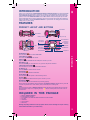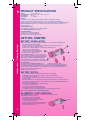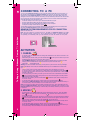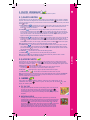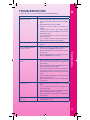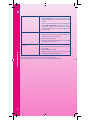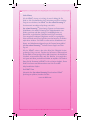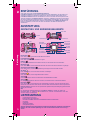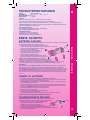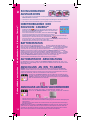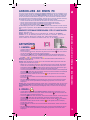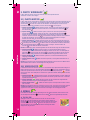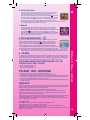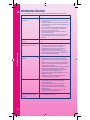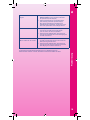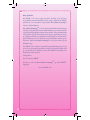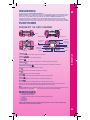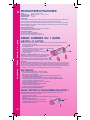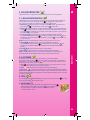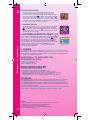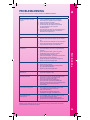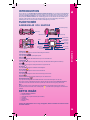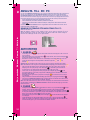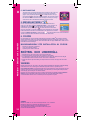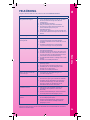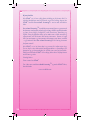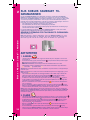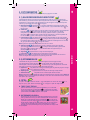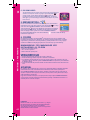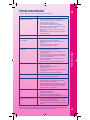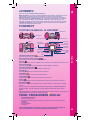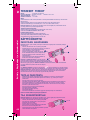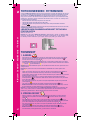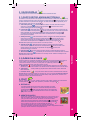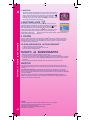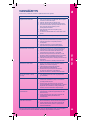VTech Kidizoom camera Connect Användarmanual
- Typ
- Användarmanual

TM
Digital camera User’s manual
Digitalkamera Bedienungsanleitung
Digitalkamera Brugermanual
Digitalkamera Bruksanvisning
Digitalkamera Brukermanual
Digitaalikamera Käyttäjän ohjekirja
GB
DE
DK
SE
NO
FI
Sidan laddas...
Sidan laddas...
Sidan laddas...
Sidan laddas...
Sidan laddas...
Sidan laddas...
Sidan laddas...
Sidan laddas...
Sidan laddas...
Sidan laddas...
Sidan laddas...
Sidan laddas...
Sidan laddas...
Sidan laddas...
Sidan laddas...
Sidan laddas...
Sidan laddas...
Sidan laddas...
Sidan laddas...
Sidan laddas...
Sidan laddas...
Sidan laddas...
Sidan laddas...
Sidan laddas...
Sidan laddas...
Sidan laddas...

Kära förälder,
Här på VTech
®
vet vi hur viktig den första skoldagen är för ditt
barn. För att hjälpa förskolebarn att förbereda sig för denna stora
händelse, har VTech
®
utvecklat en serie interaktiva leksaker i serien
Pre-school Learning
™
.
Leksaker i Pre-school Learning
™
-serien har roliga karaktärer och
skolorienterade uppgifter som utnyttjar teknik för att fånga barnens
fantasi och lära ut viktiga färdigheter som kreativitet, matchning
och logik. Dessa viktiga färdigheter lärs ut på ett både roligt och
engagerande sätt som fångar barnens intresse. Barnen får även en
introduktion till kreativa skolämnen som teckning, musik och till
och med rast! Med Pre-school Learning
™
, är skolan rolig redan
från dag ett!
På VTech
®
är vi medvetna om barnens enorma potential. Därför
är våra elektroniska produkter utformade för att utveckla barnens
mentala färdigheter och slipa på sina kunskaper. Vi tackar dig för
visat förtroende för VTech
®
och den viktiga uppgiften att hjälpa dina
barn växa och utvecklas!
Med vänlig hälsning,
Dina vänner på VTech
®
Mer information om Pre-school Learning
™
och andra VTech
®
-
leksaker finns på
www.vtechkids.com
SE
27

SE
28
INTRODUKTION
Tack för ditt köp av VTech® Kidizoom Camera™! Kidizoom Camera™ är en smidig och tålig digitalkam-
era för barn, som inte bara tar bilder, utan även redigerar och visar bilder, spelar in video och används för
att spela spel! Kidizoom Camera™ kan också anslutas till TV:n där barnen kan visa upp bilder och lmer
eller spela spel. Kidizoom Camera™ har 16 MB inbyggt minne och kan utökas med ett 2 GB SD-minne
(ingår ej) så att er bilder och lmer kan lagras! Kameran har också en USB-utgång och kabel för
anslutning till en PC för visning av bilder och lmer, bildredigering och utskrift.
FUNKTIONER
KAMERADELAR OCH KNAPPAR
PÅ/AV-knapp
Tryck på den här knappen för att slå PÅ eller stänga AV kameran.
Volymknappar
Tryck på dessa knappar för justera ljudvolymen.
USB-port
Anslut den medföljande USB-kabeln till denna port och sedan till PC:n.
Lägesknapp
Tryck på den här knappen för att gå till huvudmenyn eller återvända till föregående undermeny.
Pilratt
Tryck på den här knappen för att ytta markören och göra olika val.
OK-knapp
Tryck på den här knappen för bekräfta val eller åtgärder.
Ta bort-knapp
Tryck på den här knappen för att ta bort en markerad l.
Slutarknapp
Tryck på den här knappen för att ta ett foto eller börja spela in en lm.
A/V-port
Anslut den medföljande A/V-kabeln till denna port och sedan till TV:n.
Återställningsknapp
Tryck på den här knappen för att nollställa kameran om den slutar att fungera som den ska.
Obs: När du trycker på återställningsknappen raderas alla data på internminnet i Kidizoom Camera™,
men bilder och annan information som nns sparade på ett SD-minneskort (ingår ej) raderas inte.
Blixt
Kidizoom Camera™ har en automatisk exponeringsfunktion som aktiverar blixten när den behövs.
När blixten är klar att användas visas en blixtsymbol
överst till vänster på displayen när kameran är i
fotoläge.
DETTA INGÅR
1 • VTech
®
Kidizoom Camera™
2 utbytbara linsskivor•
1 CD-ROM med programvara till PC (Photo Editor)•
1 A/V-kabel•
1 USB-kabel•
1 Bruksanvisning•
1 handrem •
Varning: alla emballagedelar som t.ex. tejp, omslagsplast, ståltråd och etiketter bör kasseras snarast
för barnets säkerhet.
Introduktion
Lins
Mikrofon
Blixt
Slutarknapp
Pilratt
A/V-port för
anslutning till TV
Lägesknapp
USB-port för
anslutning till PC
Volymknappar
OK-knapp
Ta bort-knapp
På/av-knapp
Dubbla sökare
Mikrofon
Batterilucka (1)
Återställningsknapp
Batterilucka (2)

29
SE
PRODUKTSPECIFIKATIONER
Display: 1,8-tums TFT färg-LCD
Bildupplösning: Foto: 640 x 480 Film: 160 x 120
Fokuseringsområde: 45 cm - ∞
Blixtgräns: 1 till 2 meter
Minne:
16 MB inbyggt minne (cirka 12 MB minne ledigt för lagring av foto/lm).
Foton: Du kan lagra upp till 200 foton (fotomått = 640 x 480 pixlar i JPEG-format).
Filmer: Du kan spela in upp till 5 minuter lm (lformat = 160 x 120 pixlar i Motion JPEG-format).
Kidizoom Camera™ stödjer SD-minneskort på upp till 2 GB (ingår ej).
Filformat som stöds:
Foto: JPEG (upp till 2 megapixlar i formatet 1632 x 1224)
Film: Kidizoom Camera™ Motion JPEG
Maskinvara som stöds:
A/V-kabel för anslutning till TV (medföljer).
USB-kabel för anslutning till PC (medföljer).
SD-minneskort (ingår ej) på upp till 2 GB
SÅ HÄR KOMMER DU IGÅNG
SÄTTA IN BATTERIER
Obs: Isättning av batterier ska göras i vuxet sällskap. Använd en skruvmejsel för isättning av batterier.
Se till att kameran är avstängd.•
Leta upp batteriluckan på kamerans undersida. Lossa skruvarna med skruvmejseln och ta loss •
batteriluckorna.
Sätt i 4 nya C-batterier (LR6/AA) (2 på vardera sidan enligt bilden nedan. •
(Nya alkaliska batterier rekommenderas för bästa prestanda.)
Sätt tillbaka batteriluckorna och dra åt skruvarna. •
Dra inte åt skruvarna för hårt.
Obs: Om Kidizoom Camera™ inte fungerar som den
ska eller inte kan slås på, ska du trycka på
återställningsknappen och sedan prova att starta
kameran. När du trycker på återställningsknappen
raderas alla data på internminnet i Kidizoom Camera™,
men bilder och annan information som nns sparade
på ett SD-minneskort (ingår ej) raderas inte.
Rekommendation:
När batterierna i Kidizoom Camera™ är urladdade
eller tas ut i mer än några minuter kan
informationen på internminnet försvinna. Vi rekommenderar att du använder ett SD-minneskort
(ingår ej) och anger det som standardminne för lagring av bilder och lmer som skapas med Kidizoom
Camera™. Om du inte har ett SD-minneskort (ingår ej) bör du komma ihåg att säkerhetskopiera bilder
och lmer från kameran till en PC innan batterierna laddar ur helt eller tas ut.
PÅPEKANDEN OM BATTERIER
Nya alkaliska batterier rekommenderas för bästa prestanda.•
Installera batterierna med polerna (+, -) åt rätt håll för att undvika batteriläckage.•
Blanda aldrig nya och gamla batterier.•
Blanda aldrig batterier av olika typer: alkaliska, standard (kol-zink) eller laddningsbara •
(nickel-kadmium).
Ta ut batterierna från apparaten när den inte ska användas under en längre tid. •
Observera: Kom ihåg att säkerhetskopiera bilder och lmer från kameran till en PC innan du tar ut
batterierna.
Ta alltid ut förbrukade batterier ur apparaten.•
Bränn inte kasserade batterier.•
Försök inte att ladda vanliga batterier.•
Batteripolerna får inte kortslutas.•
Använd endast batterier av samma eller jämförbar sort som de som rekommenderas. •
Vi rekommenderar inte användning av laddningsbara batterier.
SÄTTA IN SD-MINNESKORT
Kidizoom Camera™ stödjer SD-minneskort på upp till 2 GB (ingår ej).
Se till att kameran är avstängd.•
Öppna batteriluckan på höger sida (sett från kamerans LCD-skärm).•
Hitta SD-kortplatsen inuti.•
Sätt i SD-minneskortet (ingår ej) enligt bilden nedan.•
Sätt tillbaka batteriluckan och dra åt skruven. •
Dra inte åt skruven för hårt.
Introduktion / Komma igång
SD-kort

SE
30
Så här byter du linsskiva / Börja använda Kidizoom Camera™
BYTA LINSSKIVA
1. Vik försiktigt upp den nedre delen av skivan och lyft loss den från
Kidizoom Camera™.
2. Sätt fast den nya skivan genom att haka i den enligt bilden till höger.
3. Tryck fast den nedre delen av skivan mot kameran så att den sitter fast.
BÖRJA ANVÄNDA KIDIZOOM
CAMERA™
Tryck på knappen PÅ/AV • för att starta kameran. Kidizoom Camera™ är direkt i kameraläge och
du kan börja ta foton.
Tryck på lägesknappen • för att gå till huvudmenyn och välja andra aktiviteter.
I huvudmenyn kan du välja följande aktiviteter: Kamera, lm, bildredigering,
spel och systeminställningar.
Höj eller sänk volymen genom att trycka på volymknapparna • .
Anslut kameran till en TV eller PC genom att följa instruktionerna i ”Ansluta till en •
TV” eller ”Ansluta till en PC”.
Tryck på PÅ/AV-knappen för att stänga av kameran.•
BATTERISTATUS
När skärmen indikerar svagt batteri , rekommenderar vi att du säkerhetskopierar innehållet från
internminnet på Kidizoom Camera™ till en PC och sedan byter batterier.
När skärmen visar att batterierna slut kommer kameran inte att fungera. Nya batterier måste i så fall
sättas i innan kameran används.
Obs: Säkerhetskopiera internminnet eller byt batterier på Kidizoom Camera™ när skärmen visar svagt
batteri . När du byter batterier ska du sätta i de nya batterierna inom ett par minuter.
Vi rekommenderar att du säkerhetskopierar internminnet på Kidizoom Camera™ regelbundet för att
undvika dataförlust, samt att du även använder ett SD-minneskort (ingår ej).
AUTOMATISK AVSTÄNGNING
För att spara batterier stängs Kidizoom Camera™ automatiskt av efter 1–2 minuters inaktivitet. Kameran
kan sättas på igen genom att trycka på PÅ/AV-knappen.
ANSLUTA TILL EN TV
Obs! Innan du ansluter Kidizoom Camera™ till en TV, bör du slå på kameran för att kontrollera att den
fungerar. När kameran är PÅ, lyser LCD-skärmen och går direkt i kameraläge. Om LCD-displayen inte
lyser, bör du kontrollera att batterierna är korrekt isatta.
Ansluta din Kidizoom Camera™ till en TV eller monitor med medföljande A/V-kabel.
Sätt i A/V-kabeln i A/V-porten på Kidizoom Camera™. Sätt i de färgade kontakterna på
A/V-kabeln i motsvarande färgade ingångar på TV:n.
ANSLUTA TILL EN VIDEO
Om TV:n saknar ingångar för video och ljud kan du ansluta Kidizoom Camera™ till en
videobandspelare.
Anslut A/V-kabeln till A/V-porten på • Kidizoom Camera™.
Anslut den gula kontakten från A/V-kabeln till den gula videoingången på din videobandspelare.•
Anslut den vita kontakten på A/V-kabeln till den vita ljudingången på din videobandspelare. •
Obs: Om A/V-kabeln ansluts till Kidizoom Camera™ medan ett spel är igång på LCD-displayen,
kommer spelet att avslutas och återgå till huvudmenyn. Om A/V-kabeln kopplas loss från
Kidizoom Camera™ medan ett spel är igång på TV:n, kommer spelet att avslutas och återgå till
huvudmenyn.
Huvudmeny
2
1
3

Börja använda Kidizoom Camera™ / Aktiviteter
ANSLUTA TILL EN PC
Du kan ansluta Kidizoom Camera™ till en PC med den medföljande USB-kabeln. När anslutningen är
klar kan du överföra ler till och från Kidizoom Camera™ precis som på en vanlig lagringsenhet.
När Kidizoom Camera™ är ansluten till PC:n visas den nya enheten som ”VTech 773”. Om det även
nns ett SD-minneskort i kameran (ingår ej) när den ansluts, kommer två nya lagringsenheter att visas.
En kommer att heta ”VTech 773” och den andra kommer att motsvara namnet på SD-minneskortet.
Öppna skjutluckan till USB-porten på baksidan av kameran.•
Anslut USB-kabeln (den mindre kontakten) till kamerans USB-port.•
Anslut den stora USB-kontakten till datorns USB-port. USB-portar är oftast märkta med denna •
symbol
.
Kontrollera att Kidizoom Camera™ inte har svaga batterier innan du ansluter den till en PC för att
förhindra att bilder eventuellt skadas.
MINIMUM SYSTEMKRAV FÖR ANSLUTNING TILL PC:
Windows 2000 SP3+/ XP
Obs: När Kidizoom Camera™ väl är ansluten till PC:n ska du trycka på knappen PÅ för att
aktivera anslutningen. Koppla inte ifrån kameran eller datorn medan ler överförs. Stäng AV
kameran när överföringen är klar för att spara batterier.
AKTIVITETER
1. KAMERA
I kameraläge kan användare titta genom sökarna eller använda LCD-displayen för att se vad som •
ska fotograferas.
Håll kameran stilla och tryck på slutarknappen • ovanpå kameran, eller använd OK-knappen
på kamerans baksida för att ta ett foto.
När Kidizoom Camera™ först slås PÅ är den i autoblixtläge. Ändra blixtinställningar genom att •
trycka på ta bort-knappen för att välja mellan tre alternativ: Ingen blixt
, blixt och
autoblixt
.
Varning: Stäng AV autoblixt när du tar foton nära en persons ansikte för att undvika ögonskador.
Obs: Om batterierna är för svaga nns inte autoblixtfunktionen tillgänglig. Då visas denna symbol
.
Välj en fotoram eller stämpel som du vill lägga till i bilden innan du tar fotot. Välj en ram eller •
stämpel genom att trycka på höger- eller vänsterpilen
för att bläddra genom alternativen.
Ta sedan ett foto som vanligt. Ramen eller stämpeln kommer att synas i fotot.
Visa de foton som du tagit genom att klicka på uppåt- eller nedåtpilen på pilratten•
för att
öppna ditt fotoalbum. Tryck sedan på uppåt- eller nedåtpilarna igen för att bläddra till nästa eller
föregående bild i albumet.
När fotoalbumet är öppet kan du trycka på ta bort-knappen •
för att ta bort fotot som visas på
LCD-displayen.
Stäng fotoalbumet och återvänd till kameraläge genom att trycka en gång på slutarknappen • .
Foton tagna med • Kidizoom Camera™ lagras i mappen PHOTO i det interna minnet eller SD-min
neskortet (ingår ej) om ett sådant nns installerat i kameran.
Obs: Om du vill visa andra foton (ej större än 1632 x 1224 pixlar) som överförts från PC:n till kameran
ska dessa lagras i rotkatalogen på Kidizoom Camera™ eller SD-minneskortet (ingår ej). Annars kan
bilderna inte visas.
2. FILMER
I lmläge kan du skapa digitala lmer med Kidizoom Camera™. Tryck på slutarknappen • ovanpå
kameran, eller använd OK-knappen
på kamerans baksida för att börja eller sluta lma.
Visa lmerna som du har lmat genom att trycka en gång på uppåt- eller nedåtpilen på pilratten•
för att öppna ditt lmalbum. Tryck sedan på uppåt- eller nedåtpilen för att välja lmen som du vill
titta på. Tryck sedan OK-knappen
för att spela upp lmen.
När lmalbumet är öppet kan du trycka på ta bort-knappen • för att ta bort lmen som visas på
LCD-displayen.
Avsluta lmalbumet och återvänd till lmläge genom att trycka en gång på slutarknappen • .
Filmer som spelats in med Kidizoom Camera™ lagras i mappen MOVIE i det interna minnet eller •
SD-minneskortet (ingår ej) om en ett sådant nns installerat i kameran.
SE
31

3. BILDREDIGERING
I läge bildredigering kan du redigera bilder eller spela in din röst och lägga till inspelningen i fotot.
3.1) BILDREDIGERING
I bildredigering kan du lägga till fotoramar, stämplar och roliga förvrängnings- och animeringseffekter i
foton. Tryck på höger- eller vänsterpilen på pilratten
för att bläddra till önskad bild och tryck på OK-
knappen. Tryck sedan på uppåt- eller nedåtpilen för att välja önskad funktion (se nedan). Tryck sedan på
OK-knappen
för att börja.
A. Fotoram
: Välj den den här symbolen för att lägga till en fotoram runt fotot. Tryck på höger- eller
vänsterpilen på pilratten
för att välja önskad fotoram och tryck på OK-knappen
för att bekräfta.
B. Stämpel
: Välj den den här symbolen för att lägga till en stämpel i fotot. Tryck på höger- eller
vänsterpilen på pilratten
för att bläddra till önskad stämpel. Tryck sedan på uppåt- eller
nedåtpilarna för att förstora eller förminska stämpeln och tryck sedan på OK-knappen
för att
bekräfta ditt val. Använd sedan pilknapparna på pilratten för att placera stämpeln där du vill ha den och
tryck sedan på OK-knappen för att lägga till stämpeln.
C Förvrängning
: Välj den den här symbolen för att skapa en förvrängning av fotot. Tryck på
höger- eller vänsterpilen på pilratten
för att välja önskad effekt och tryck sedan på OK-knappen
för att bekräfta. Använd sedan pilknapparna på pilratten för att placera effekten där du vill ha den
och tryck sedan på OK-knappen
för att lägga till effekten.
Obs: Det kan dröja över en minut för att skapa en förvrängning med kameran.
D. Animering
: Välj den här symbolen för att skapa en animeringseffekt i fotot. Tryck på höger- eller
vänsterpilen på pilratten
för att välja önskad animeringseffekt och tryck sedan på OK-knappen
för att bekräfta. Observera att animeringseffekter inte kan sparas.
E. Ångra
: Välj den här symbolen för att ångra den senaste redigeringen.
F. Spara som
: Välj den här symbolen för att spara fotot som du precis har redigerat.
Obs: Det kan dröja över en minut för att spara ett foto med en förvrängningseffekt. Alla redigerade foton
sparas i upplösningen 640 x 480 pixlar.
3.2) RÖSTFOTO
Med röstfoto kan du spela in din röst i upp till 10 sekunder och lägga till inspelningen i fotot. Börja med att
trycka på höger- eller vänsterpilen på pilratten
för att välja ett foto. Om fotot redan innehåller en
röstinspelning visas en högtalare
på bilden. Använd höger- och vänsterknapparna för att växla
mellan inspelning, uppspelning eller borttagning.
A. Inspelning
: Välj den här symbolen för att börja inspelning av din röst. Tryck en gång till för att
stoppa inspelningen. Du kan spela in din röst i upp till 10 sekunder i varje foto.
B. Spela upp
: Välj den här symbolen för att spela upp eller stoppa uppspelning av ljudet i fotot.
C. Ta bort röst
: Välj den här symbolen radera röstinspelningen från fotot.
Obs: Röstinspelningar kan bara spelas upp om fotot har sparats på internminnet i Kidizoom Camera™
eller på ett SD-minneskort (ingår ej) som nns installerat. Röstfoton kan inte överföras och spelas upp på
en PC.
4. SPEL
Kidizoom Camera™ har tre inbyggda spel. Tryck på höger- eller vänsterpilen på pilratten
för
att välja önskat spel och tryck på OK-knappen
för att börja spela det valda spelet.
A. LUFFARSCHACK
Spela mot datorn och turas om med att spela på spelbrädet på 3x3 spelrutor.
Tryck på pilknapparna på pilratten
för att placera pjäsen på spelfältet och
tryck på OK-knappen
för att lägga ut den. Den första spelaren som lägger
ut tre pjäser i en linje, lodrätt, vågrått eller diagonalt vinner!
B. ROTATIONSPUSSEL
Utmana dig själv genom att lösa fotopusslet! Först kommer du att få se hela bilden
och sedan delas den upp i 4 eller 9 kvadrater. Varje del kommer att rotera slumpmäs-
sigt. Återställ bilden genom att använda pilarna på pilratten
för att markera en bit
och tryck på OK-knappen
för rotera tillbaka biten till dess ursprungliga läge.
När alla bilder är återställda och hela bilden visas har du vunnit! Du kan också skapa
ett eget pussel genom att trycka på slutarknappen för att växla kameran till
kameraläge. Tryck igen på slutarknappen. Då används fotot som du just tagit som pusselbild.
Aktiviteter
32
SE

C. MATCHANDE PAR
Testa ditt minne med det här matchningsspelet. Det nns 3 eller 4 par med
föremål som gömmer sig bakom fönstren. Du kan öppna två fönster åt
gången. Tryck på pilarna på pilratten
för att välja ett fönster och tryck
på OK-knappen
för att öppna det. Om föremålen i de två öppna fönstren
inte stämmer överens kommer fönstren att stängas och du får prova något
annat fönster. När du har hittat alla matchande par har du vunnit!
5. MINNESHANTERING
Du kan visa minnesstatus på kamerans internminne och SD-minneskort
(ingår ej) om ett sådant installerat i Kidizoom Camera™. Tryck på uppåt- och
nedåtpilarna på pilratten
för att välja antingen internminnet eller SD-
minneskortet. Tryck på OK-knappen
. Då visas alternativen ”Set Default”
(ange som standard) och ”Format” (formatera) för det valda minnet. ”Set Default”
kommer att ställa in valt minne som standardminne för sparade foton och lmer
som tas med Kidizoom Camera™. Denna symbol
visas vid det minne som är satt som standard.
”Format” kommer att radera innehållet och formatera det valda minnet.
6. CD-ROM
Den medföljande CD-skivan innehåller bildredigeringsprogrammet VTech
®
Photo Editor. Installera
det här programmet på din PC för att lägga till ytterligare fotoramar och stämplar på dina foton, samt
förvrängnings- och animeringseffekter. Se avsnitten Read Me och hjälp i VTech
®
Photo Editor för mer
information och brukanvisningar.
MASKINVARUKRAV FÖR INSTALLATION AV CD-ROM
• Pentium III 1 GHz eller motsvarande
• 1024 x 768 24-bitars grakkort
• Operativsystem: Windows 2000/XP
SKÖTSEL OCH UNDERHÅLL
1. Håll kameran ren genom att torka av den med en fuktig trasa.
2. Förvara inte kameran i direkt solljus eller i närheten av värmekällor.
3. Ta ur batterierna om kameran inte ska användas under en längre tid. Observera: Kom ihåg att
säkerhetskopiera bilder och lmer till en PC innan du tar ut batterierna.
4. Tappa inte kameran på hårt underlag och exponera den inte för fukt, och doppa den inte heller i
vatten.
VARNING
Mycket få människor kan, på grund av ett redan existerande tillstånd, få epileptiska anfall eller tillfällig
medvetslöshet när de ser vissa typer av blinkande färger eller mönster, i synnerhet på TV.
Medan Kidizoom Camera™ inte bidrar till ökade risker, rekommenderar vi vuxen övervakning av barn
medan de spelar TV-spel. Om ditt barn upplever yrsel, förändrad syn, förvirring eller kramper, måste
användningen genast avbrytas och läkare kontaktas.
Notera att om man koncentrerar sig på en TV-skärm på nära håll och samtidigt använder Kidizoom
Camera™ som spelkontroller under en längre stund, kan det orsaka trötthet eller obehag.
Vi rekommenderar att barn tar en 15-minuters paus för varje timme de spelar.
Aktiviteter / Skötsel och underhåll
SE
33
VARNING!
Batterier bör sättas i av en vuxen. Kom ihåg att vända + och - åt rätt håll.
Blanda inte gamla och nya batterier eller batterier av olika typ.
Försök inte att ladda batterier som inte är laddningsbara.
Ta ur batterierna om produkten inte används under en längre tid.
Kortslut inte batterikontakterna.

SE
Felsökning
FELSÖKNING
Läs igenom det här avsnittet om du får problem med att använda Kidizoom Camera™.
Problem Lösning
Programmet slutar fungera. 1. Tryck in återställningsknappen med ett gem. Om detta
inte löser problemet ska du går vidare till nästa
felsökningssteg.
2. Se till att kameran är avstängd.
3. Stäng av strömmen genom att ta ur batterierna.
4. Låt kameran stå i några minuter utan batterier, sätt
sedan i batterierna på nytt och tryck in
återställningsknappen.
5. Slå på kameran. Kameran bör nu kunna användas igen.
6. Om kameran fortfarande inte fungerar ska du sätta i nya
batterier.
Fotot är suddigt. 1. Kontrollera att kameralinsfönstret är rent.
Displayen på Kidizoom Camera™
visar ingen bild.
1. Kontrollera att kameran har 4 st. C-batterier (LR6/AA).
Tryck på PÅ/AV-knappen för att starta kameran.
2. Kontrollera att kameran är inte är ansluten till TV:n med
A/V-kabeln.
3. Kontrollera att kameran inte är i energisparläge.
Tryck på PÅ/AV-knappen för att slå på kameran.
Det nns ingen bild på TV:n.. 1. Se till att kameran har batterier och att TV:n eller videon
är ansluten till vägguttaget.
2. Se till att kameran är PÅ och att TV:n eller videon är PÅ.
3. Kontrollera anslutningen av A/V-kabeln mellan kameran
och TV:n (eller videon) och läs anslutningsanvisningen i
motsvarande avsnitt i denna bruksanvisning.
4. Se till att alla kabelkontakter är ordentligt anslutna till rätt
ingångar.
5. Se till att TV:n är inställd på rätt kanal.
Inget ljud på TV:n. 1. Kontrollera att ljudet på TV:n är påslaget och inte i
ljudlöst läge (mute).
2. Höj volymen med motsvarande reglage på TV:n.
3. Kontrollera ljud- och videoanslutningarna mellan
kameran och TV:n (eller videon).
4. Se till att TV:n är inställd på rätt kanal.
Bilden rullar eller TV-bilden har
streck eller linjer .
1. Justera lodrät och vågrät bildjustering på TV:n
(om sådana reglage nns).
Det går inte att spara ler. 1. Kontrollera status på kamerans internminne och
SD-minneskort (ingår ej) om ett sådant nns installerat.
2. Kontrollera valet av standardminne (se anvisningen i
avsnittet ”Minneshantering”). Om ett SD-minneskort
(ingår ej) är angivet som standardminne ska du
kontrollera att minnet inte är skrivskyddat.
TV-bilden är svartvit. 1. Färgsystemet är inte kompatibelt. Se till att TV:n
är inställd på rätt TV-system (t.ex. PAL, NTSC
eller AUTO).
2. Problem med kabelanslutningen. Se till att videokabeln
är ordentligt ansluten till videoingången på TV:n.
Det nns bild, men inget ljud
på TV:n.
1. TV-inställning. Höj volymen på TV:n och se till att den
inte är inställd på ljudlöst (mute).
2. Problem med kabelanslutningen. Se till att den vita
och/eller röda kontakten är ordentligt ansluten till
ljudingången på TV:n.
Kameran kan sluta att fungera om den får en elektrostatisk stöt. Om detta inträffar kan du starta om
kameran med PÅ-/AV-knappen.
34
Sidan laddas...
Sidan laddas...

PRODUKTSPESIFIKASJONER
Display: 1,8” TFT farge-LCD
Bildeoppløsning: Bilde: 640 x 480 Film: 160 x 120
Fokusområde: 45 cm - ∞
Blits-område: 1–2 meter
Minne:
16 MB innebygd minne (ca. 12 MB ledig minne for bilde/lm).
Bilder: Kan lagre ca. 200 bilder (bildestørrelse = 640 x 480, oppløsning i jpeg-format).
Filmer: Tar opp opptil fem minutter med lm (lmstørrelse = 160 x 120, oppløsning i Motion JPEG-
format).
Kidizoom Camera™ støtter opptil 2 GB Secure Digital (SD) minnebrikker (ikke inkludert) for større
minne.
Støtter lformatene:
Bilde: JPEG (opp til 2 MB piksler med 1632 x 1224 oppløsning)
Film: Kidizoom Camera™ Motion JPEG
Maskinvare som støttes:
A/V-kabel for TV-tilkobling (inkludert)
USB-kabel for tilkobling til datamaskinen (inkludert)
SD-minnebrikker (ikke inkludert) opptil 2 GB
SLIK KOMMER DU I GANG
INNSETTING AV BATTERIER
Merk: Batterier må settes i av en voksen. Bruk en skrutrekker for å installere batterier.
Sørg for at kameraet er slått av.•
Lokaliser batterirommet på undersiden av kameraet. Løsne skruene ved hjelp av •
skrutrekkeren og fjern batteridekslet.
Installer 4 nye C-batterier (LR6/AA) – to på •
hver side – som vist nedenfor. (Bruk nye
alkaliske batterier for optimal ytelse.)
Sett på batteridekslet og skru fast skruene. •
Ikke skru til for hardt.
Merk: Hvis Kidizoom Camera™ ikke fungerer som
det skal etter at batteriene er satt i, kan du trykke
tilbakestillingsknappen og starte kameraet på nytt.
Trykker du tilbakestillingsknappen, vil dette slette
alle data i Kidizoom Camera™ sitt minne, men vil ikke slette data
som er lagret på en SD-minnebrikke (ikke inkludert), hvis en slik er i bruk.
Anbefalinger:
Når batteriene i Kidizoom Camera™ er tom
for energi eller er tatt ut i mer enn et par minutter,
kan det være at dataene i det interne minnet slettes. Vi anbefaler derfor bruk av en SD-minnebrikke
(ikke inkludert) og å velge den som standard for lagring av bilder eller lm som er tatt med Kidizoom
Camera™. Hvis en SD-minnebrikke (ikke inkludert) ikke brukes, må du huske å kopiere bildene og
lmene som ligger i kameraets internminne over til en datamaskin før du skifter batteri eller før bat-
teriene går tom for energi.
BATTERIER
Det anbefales at du bruker nye alkaliske batterier for beste ytelse.•
Installer batteriene korrekt vei (+, -) for å unngå lekkasje.•
Ikke bland gamle og nye batterier.•
Ikke bland forskjellige typer batterier: alkalisk, standard (karbon-sink) eller oppladbare •
(nikkel-kadmium).
Fjern batteriene fra batterirommet når enheten ikke skal brukes over lengre tid. Vær oppmerksom •
på: For å unngå tap av data, bør alle bilder og lmer fra Kidizoom Camera™ kopieres over på en
datamaskin før batteriene fjernes.
Fjern alltid ate batterier fra enheten.•
Batterier må ikke brennes.•
Ikke forsøk å lade opp standardbatterier.•
Unngå å kortslutte polene på laderen.•
Kun batterier av samme eller tilsvarende type anbefales brukt. •
Vi anbefaler ikke bruk av oppladbare batterier.
SETT INN SD-MINNEBRIKKE
Kidizoom Camera™ støtter opp til 2 GB Secure Digital (SD) minnebrikker (ikke inkludert) for større
minne.
Sørg for at kameraet er slått av.•
Åpne batteridekslet på høyre side (når du har •
LC-displayet fremfor deg).
Finn inngangen til SD-minnebrikken inni batterirommet.•
Sett inn SD-minnebrikken (ikke inkludert) som •
vist nedenfor.
Sett på batteridekslet og skru fast skruen. •
Ikke stram skruen for mye.
Introduksjon og hvordan du kommer i gang
37
NO
SD card
Sidan laddas...
Sidan laddas...
Sidan laddas...
Sidan laddas...

NO
Problemløsning
PROBLEMLØSNING
Les dette avsnittet hvis du opplever problemer med Kidizoom Camera™.
Problem Løsning
Programmet fungerer ikke. 1. Trykk på tilbakestillingsknappen med en binders.
Hvis dette ikke løser problemet, følg trinnene nedenfor.
2. Sørg for at kameraet er slått av.
3. Avbryt strømmen ved å fjerne batteriene.
4. La kameraet være i et par minutter uten batterier,
deretter setter du batteriene tilbake på plass og trykker
på tilbakestillingsknappen en gang til.
5. Slå på kameraet. Kameraet burde nå være klart til å
brukes igjen.
6. Hvis kameraet ennå ikke fungerer, skifter du batteriene
med helt nye batterier.
Bildet er ikke skarpt. 1. Kontroller om kameralinsebeskyttelsesvinduet er rent.
Displayet på Kidizoom Camera™
er ikke slått på.
1. Sørg for at det sitter 4 C-batterier (LR6/AA) i kameraet.
Hold nede på/av-knappen for å slå den på.
2. Sørg for at kameraet ikke er koblet til TV-en med en
A/V-kabel.
3. Sørg for at kameraet ikke er i hvilemodus.
Trykk på/av-knappen for å slå det på.
Det er ikke noe bilde på
TV-skjermen.
1. Sørg for at det er batterier i kameraet og at eventuell TV
og videospiller er koblet til strømnettet.
2. Sørg for at kameraet er slått på og at eventuell TV og
videospiller er slått på.
3. Kontroller A/V-kabelens forbindelse mellom kamera og
TV (eller videospiller), og utfør på nytt korrekt tilkobling
som vist i denne manualen.
4. Sørg for at kabelpluggene er satt ordentlig inn i de
korrekte inngangene.
5. Sørg for at TV-en er innstilt på riktig inngangskanal.
Ingen lyd på TV-en. 1. Kontroller at TV-volum er slått av eller er i
lydløs-modus (“Mute”).
2. Forsøk å øke volumet ved å trykke på
oppvolum-knappen.
3. Kontroller lyd- og bildeforbindelsene mellom kamera og
TV eller video.
4. Se til at TV-en er innstilt på riktig inngangskanal.
Bildet ruller eller imrer på TV-en. 1. Forsøk å justere de vertikale eller horisontale
hold-kontroller (hvis tilgjengelig) på TV.
Kan ikke lagre ler. 1. Kontroller minnestatus for både det interne minnet på
Kidizoom Camera™ og minnet på SD-minnebrikken
(ikke inkludert), hvis en slik er satt i.
2. Kontroller innstillingen for standardlagring (se avsnittet
“Minnekontroll” ovenfor). Hvis den er innstilt til å bruke
en SD-minnebrikke (ikke inkludert), må du sørge for at
minnebrikken ikke er skrivebeskyttet.
Bildet på TV-en er svart/hvitt. 1. Fargesystemet er ikke kompatibelt. Se til at TV-en er
innstilt på riktig TV-system
(f.eks. PAL, NTSC eller AUTO).
2. Problemer med kabeltilkoblingen. Sørg for at
bildekabelen er ordentlig koblet til bildeinngangen i TV-en.
Det er bilde, men ingen lyd på
TV-en.
1. TV-instillingen. Skru opp volumet på TV-en og kontroller
at den ikke er innstilt på lydløst (“Mute”).
2. Problemer med kabeltilkoblingen. Sørg for at den hvite
og/eller røde pluggen er ordentlig koblet til lydinngangen
på TV-en.
Når du er i nærheten av gjenstander som har statisk elektrisitet, kan det hende at kameraet ikke virker
som det skal. Hvis dette skjer, tilbakestilles kameraet ved hjelp av av/på-knappen.
42
Sidan laddas...
Sidan laddas...
Sidan laddas...
Sidan laddas...
Sidan laddas...
Sidan laddas...
Sidan laddas...
Sidan laddas...

62335 052166 © 2007 TOP-TOY A/S. All rights reserved.
-
 1
1
-
 2
2
-
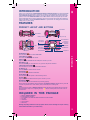 3
3
-
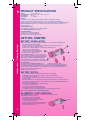 4
4
-
 5
5
-
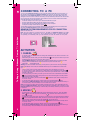 6
6
-
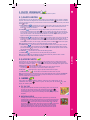 7
7
-
 8
8
-
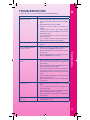 9
9
-
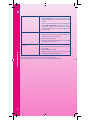 10
10
-
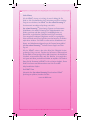 11
11
-
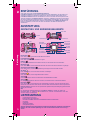 12
12
-
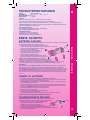 13
13
-
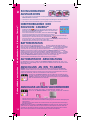 14
14
-
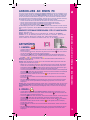 15
15
-
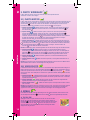 16
16
-
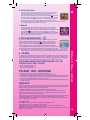 17
17
-
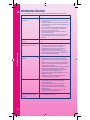 18
18
-
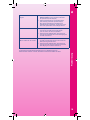 19
19
-
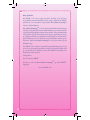 20
20
-
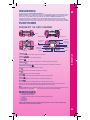 21
21
-
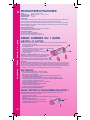 22
22
-
 23
23
-
 24
24
-
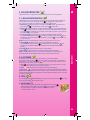 25
25
-
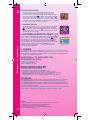 26
26
-
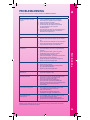 27
27
-
 28
28
-
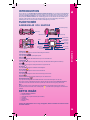 29
29
-
 30
30
-
 31
31
-
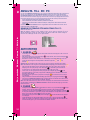 32
32
-
 33
33
-
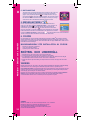 34
34
-
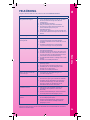 35
35
-
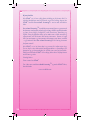 36
36
-
 37
37
-
 38
38
-
 39
39
-
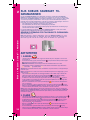 40
40
-
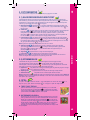 41
41
-
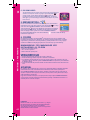 42
42
-
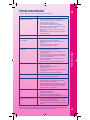 43
43
-
 44
44
-
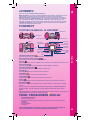 45
45
-
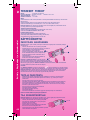 46
46
-
 47
47
-
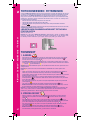 48
48
-
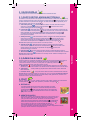 49
49
-
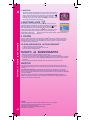 50
50
-
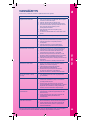 51
51
-
 52
52
VTech Kidizoom camera Connect Användarmanual
- Typ
- Användarmanual
på andra språk
Andra dokument
-
AIPTEK pocket dv 6800 le Bruksanvisning
-
AIPTEK T100 Bruksanvisning
-
AIPTEK SportyCam Z3 Snabbstartsguide
-
LG KS20.AHKEBK Användarmanual
-
AIPTEK POCKET DV8300 Bruksanvisning
-
Samsung Digimax 130 Användarmanual
-
Silvercrest DV-5000HD Användarmanual
-
Silvercrest DV-5300HD Användarmanual
-
Samsung SAMUSNG I100 Snabbstartsguide
-
Samsung i8 Användarmanual